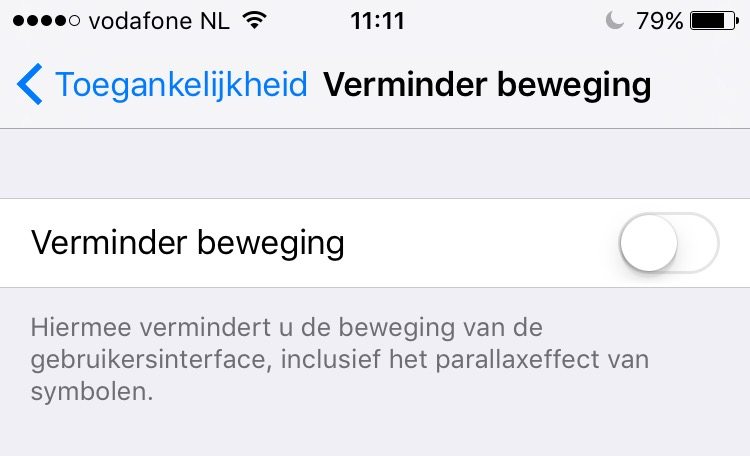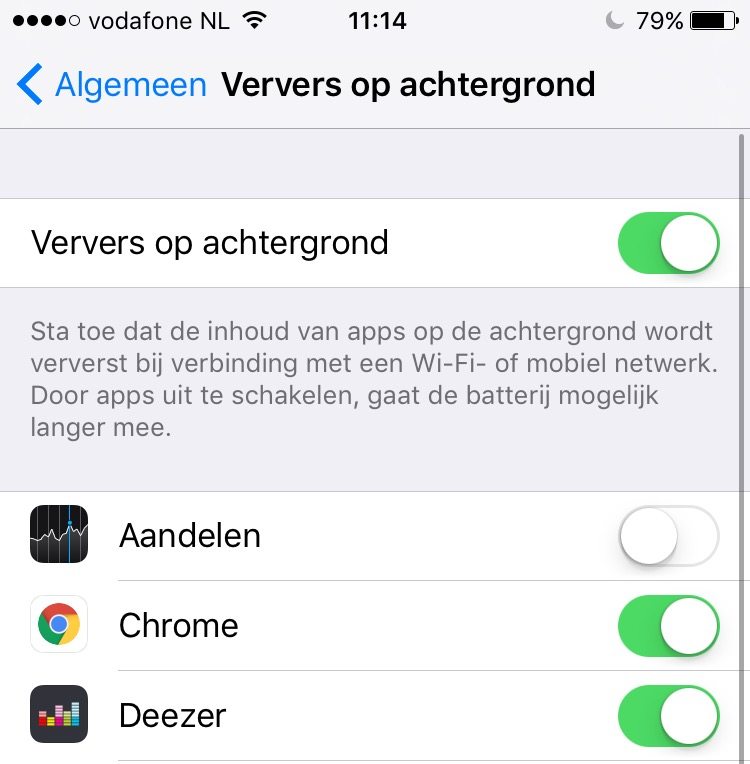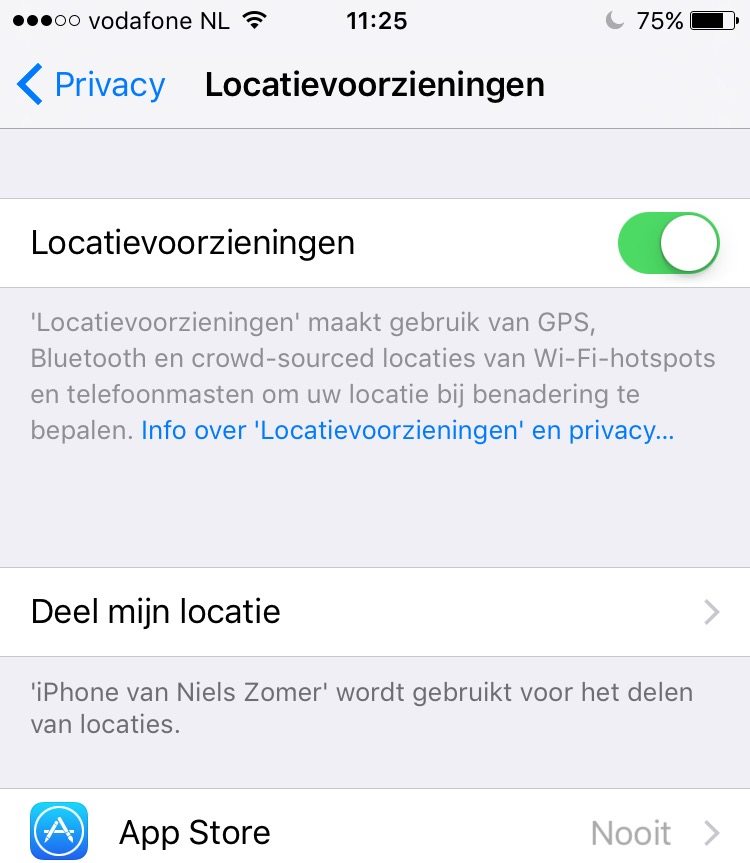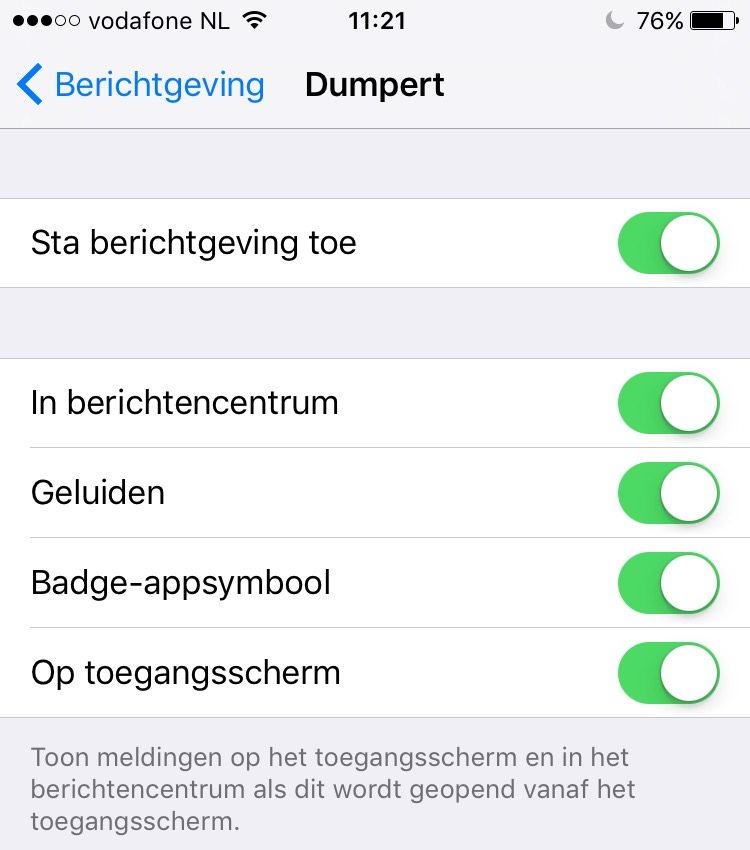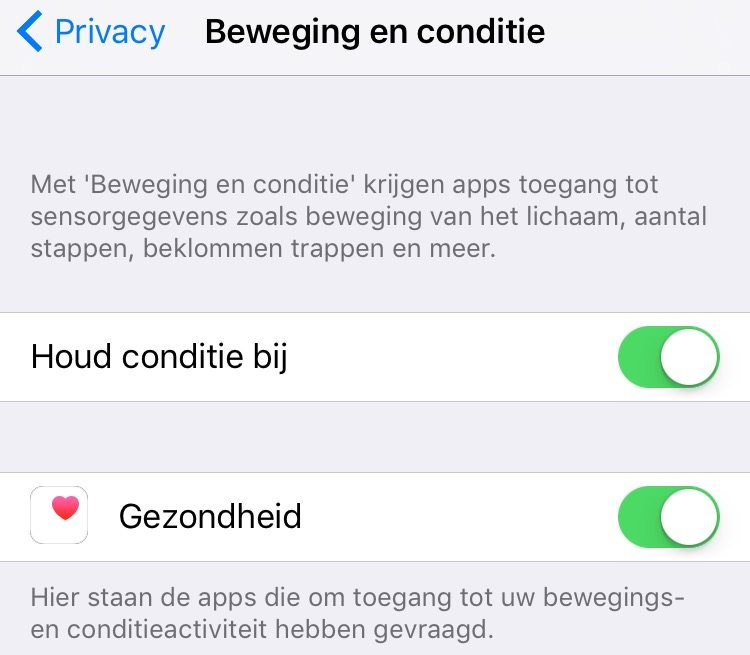Terwijl we wachten op iOS 9 om de accuduur te verbeteren van onze iPhone, hebben we voor jou enkele tips opgesteld om de accuduur van je iPhone per direct te verbeteren. Naast de gebruikelijke manieren om de accuduur te verlengen, zoals het verlagen van de helderheid, het uitschakelen van Bluetooth en Wi-Fi gebruiken in plaats van 3G/4G, zijn er nog aan opties te vinden in iOS 8 die de levensduur van je accu kunnen verlengen.
Terwijl we wachten op iOS 9 om de accuduur te verbeteren van onze iPhone, hebben we voor jou enkele tips opgesteld om de accuduur van je iPhone per direct te verbeteren. Naast de gebruikelijke manieren om de accuduur te verlengen, zoals het verlagen van de helderheid, het uitschakelen van Bluetooth en Wi-Fi gebruiken in plaats van 3G/4G, zijn er nog aan opties te vinden in iOS 8 die de levensduur van je accu kunnen verlengen.
iPhone accuduur verbeteren
Parallexeffect uitschakelen
Het parellexeffect effect op je iPhone (waar de achtergrond beweegt bij het bewegen van de telefoon) ziet er prachtig uit, maar heeft ook een negatief effect op de accuduur van je iPhone. Schakel deze feature om de accuduur te verlengen. Open het instellingenmenu -> toegankelijkheid -> verminder beweging en zet de schakelaar aan.
Ververs op achtergrond
Deze feature is standaard ingeschakeld en stelt apps om in staat om de inhoud op de achtergrond te verversen bij verbinding met een Wi-Fi of mobiele netwerk. Door apps uit te schakelen, gaat de accu langer mee. Wij raden iedereen aan om de functie niet in zijn geheel uit te schakelen, maar in ieder geval wel de apps die je vrijwel niet gebruikt er ook geen voordeel uithalen om content in de achtergrond te vernieuwen.
Locatievoorzieningen
Je hebt het misschien niet zo snel in de gaten, maar op je iPhone zijn er opmerkelijk veel apps te vinden die je huidige locatie willen weten om op locatie-gebaseerde content weer te geven, echter zorgt het in de meeste gevallen alleen maar in een kortere accuduur. In het locatievoorzieningenmenu kun je eenvoudig per app bepalen of deze wel of niet je locatie mag opvragen. Open het instellingenmenu op je iPhone -> privacy -> locatievoorzieningen en controleer de lijst met apps die gebruik maken je locatie.
Notificaties
Natuurlijk is het niet verstandig om notificaties in zijn geheel uit te schakelen, desondanks is het ook hier slim om bepaalde apps uit te schakelen. Wil je niet dat je iPhone continu wordt ingeschakeld bij elke notificatie van een app die je doorgaans nooit gebruikt, bepaal dan welke apps wel of juist geen notificaties mogen weergeven op het scherm van je iPhone. Open hiervoor het Berichtgeving menu in instellingen en selecteer bij meldingsstijl hoe notificaties worden weergegeven voor de apps op je iPhone.
Beweging en conditie
Een andere feature waar iPhone gebruikers doorgaans weinig gebruik van maken, maar wel continu actief is, is ‘Beweging en conditie’ waarmee apps toegang krijgen tot sensorgegevens zoals het aantal stappen, beklommen trappen en meer. Doe je met deze informatie toch niks, dan kun je de ‘Houdt conditie bij’ functie eenvoudig uitschakelen. Open het instellingenmenu -> privacy -> Beweging en conditie en zet de schakelaar bij ‘Houdt conditie bij’ om naar uit.